(越狱)ios端完全自动化及简单的.lua脚本
Posted 悉在公门
tags:
篇首语:本文由小常识网(cha138.com)小编为大家整理,主要介绍了(越狱)ios端完全自动化及简单的.lua脚本相关的知识,希望对你有一定的参考价值。
感觉关注文章的人数不多,所以五一期间可以稍微放慢下步调休息下吧哈哈。趁快要到来的五一假期,聊一些比较深层次的内容,有没有上车一起折腾一下的呢?
关于自动化,其实之前也做了不少的尝试:
ios:
安卓:
在安卓实现完全的自动化是不需要root环境的,使用无障碍服务就能很好地完成自动化操作,例如上面的自动化app。但在ios,即使有捷径的存在,要完全实现自动化还是需求越狱环境(各种转发app不在此列)。那么,下面就以在ios13下每天实现定时自动打卡然后自动退出app并锁屏为例,聊聊ios端的全自动化方案吧,本期需要用到下面的插件,涉及到一些简单的.lua脚本的使用:
插件:
autotouch
activator
在开始之前呢,有必要简单聊聊.lua脚本,其实没必要搞得太复杂,简单理解就是用autotouch录制完执行动作之后生成的脚本文件,比如下面的操作:
我进行了以下的操作:右划——左划——点击打开文件夹。
之后就会生成一个脚本,进到autotouch的records文件夹就能看到:
找到生成的脚本文件,点击打开:
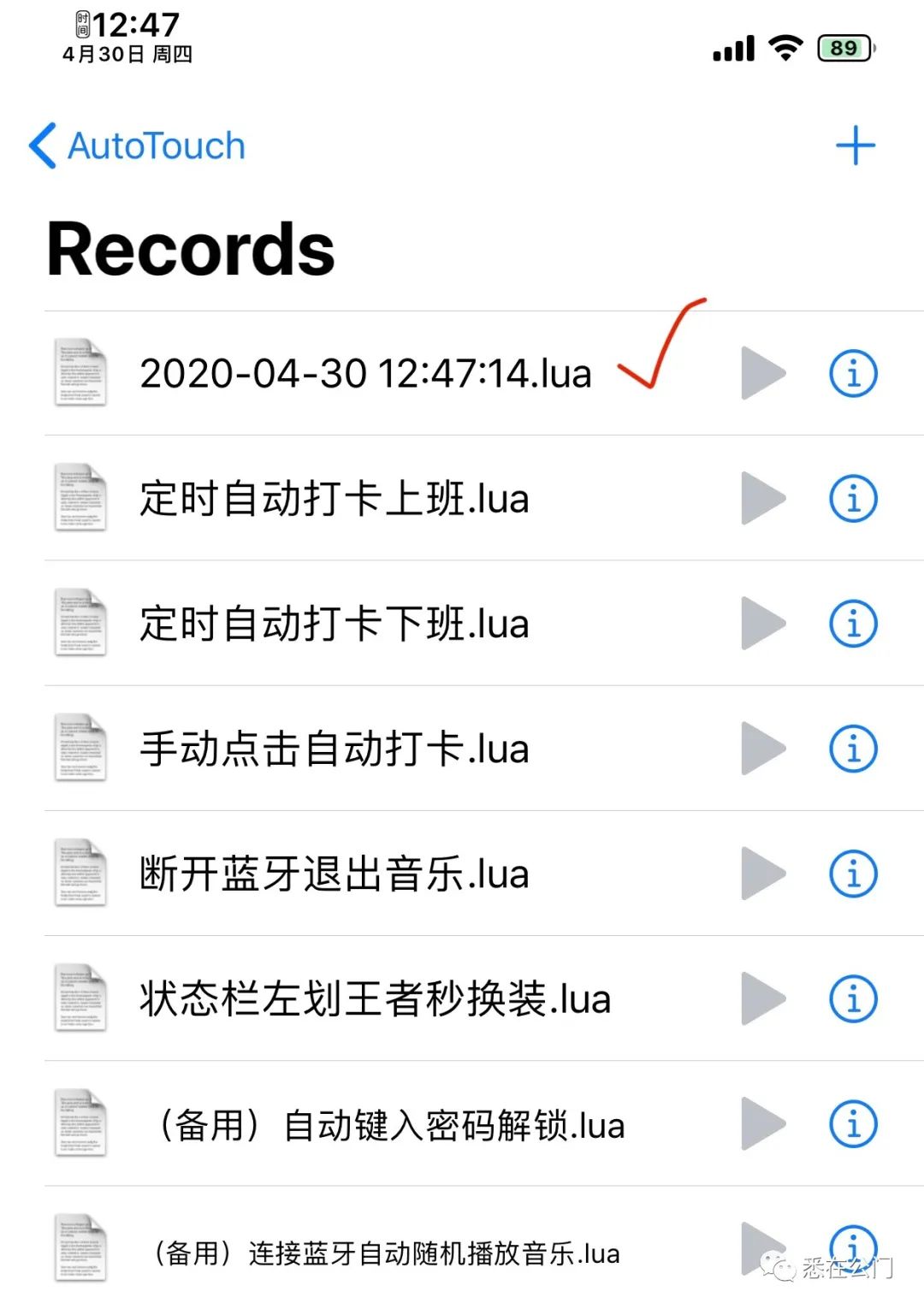
如下:
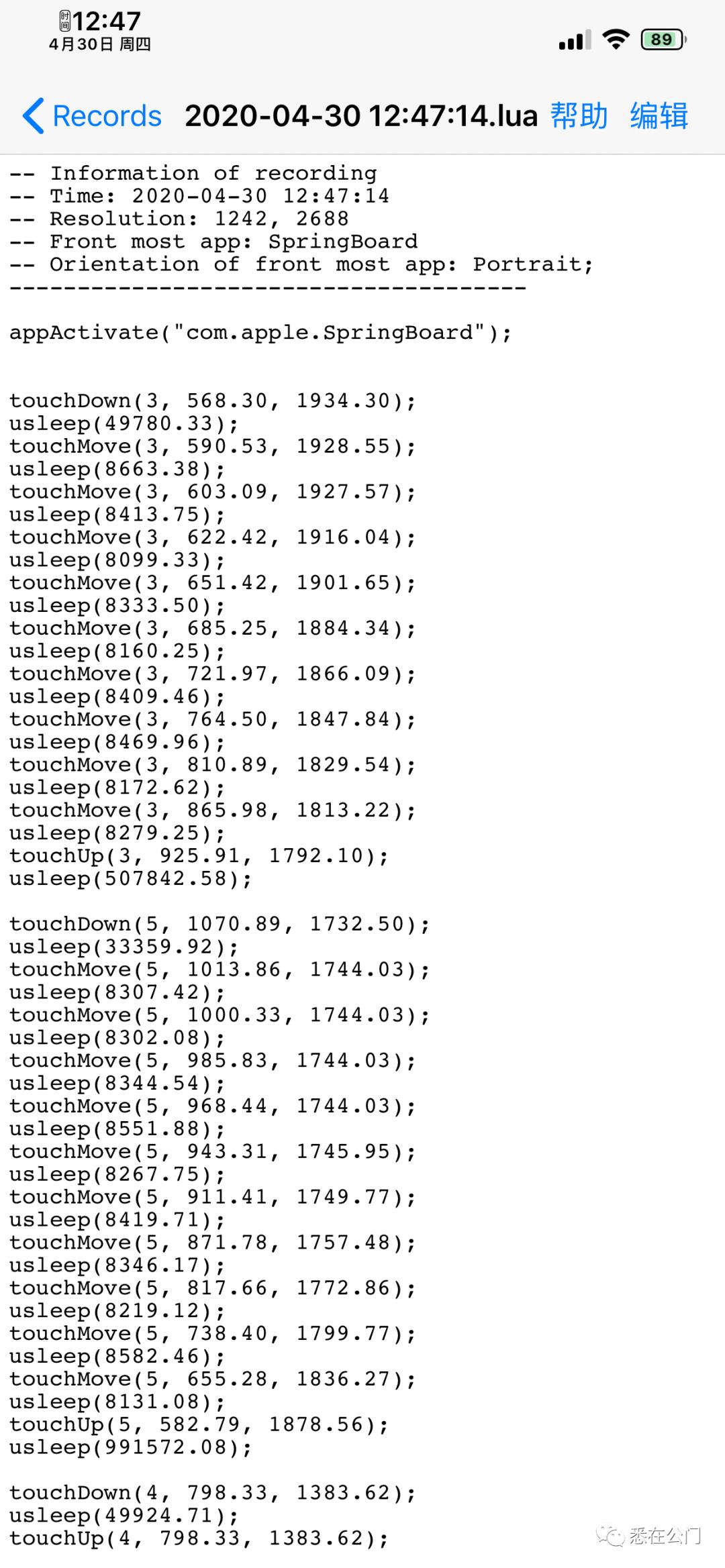
里面的语句乍一看似乎很复杂,其实我们可以将其分成4个部分来看:

第一部分:激活相关程序,这里是激活桌面;
第二部分:右划操作;
第三部分:左划;
第四部分:点击。
观察代码发现,以上操作主要用到了四个命令语句,即:
touchdown——按下手指;
touchmove——手指移动至;
touchup——抬起手指;
usleep——间隔多少时间(单位:微秒)。
所以我们只要能够把握以上命令的规范,就能轻易写出需要的脚本,那么下面就是规范,以下教程来自网络搜集整理:
touchDown(id, x, y)——在屏幕的(x, y)坐标按下。
id: 手指的编号,按需填写;
x: 屏幕x坐标;
y: 屏幕y坐标。
例子:
touchDown(0, 100, 200);——在坐标(100, 200)处按下。
touchMove(id, x, y)——移动手指到(x, y)坐标。
id: 手指的编号,按需填写;
x: 屏幕x坐标;
y: 屏幕y坐标;
例子:
touchDown(0, 100, 200);——在坐标(100, 200)处按下,
touchMove(0, 200, 200);——移动手指到坐标(200, 200)处。
touchUp(id, x, y)——从(x, y)坐标抬起按下的手指。
id: 手指的编号,按需填写;
x: 屏幕x坐标;
y: 屏幕y坐标;
例子:
touchDown(0, 100, 200);——在坐标(100, 200)处按下,
touchMove(0, 200, 200);——移动手指到坐标(200, 200)处,
touchUp(0, 200, 200);——在坐标(200, 200)处抬起按下的手指。
usleep(microseconds)——停顿若干个微秒,即1/1000000秒。
例子:
usleep(1000000);——停顿1秒。
补充开启和关闭命令语句:
appActivate(appIdentifier)——用appIdentifier激活指定应用。
appIdentifier: 应用标识,如"com.apple.mobilesafari";
例子:
appActivate("com.apple.mobilesafari");——激活safari
appKill(appIdentifier)——用appIdentifier关闭指定应用。
appIdentifier: 应用标识,如"com.apple.mobilesafari";
例子:
appKill("com.apple.mobilesafari");——关闭运行着的safari
、、、
好啦,明白了以上语句后应该就能自己编写脚本啦,多说句如果不能理解、获取不了屏幕坐标的,可以音量键-呼出autotouch录制,然后点相应位置获取坐标。
下面说说定时打卡的流程,我不贴自己的脚本了,毕竟屏幕大小不同锁屏密码不同脚本也会有很大的差异,有兴趣的自己录制/编写吧。如果嫌语句太复杂,可以分批录制然后自行合并修改脚本。
1、解除屏幕锁定:
激活系统界面——上划呼出密码锁——按顺序点按密码解锁。
2、打卡:
激活打卡程序——按流程点击打卡。
3、关闭打卡程序:
关闭
4、锁定屏幕:
双击锁屏(可选)。
注意!间隔的存在很重要!每两个操作之间必须插入间隔语句,间隔语句要适当延长以避免偶尔的不准确!
那么操作脚本有了,如何定时运行呢?
先借助activator创建计划事件(时间及循环):
然后在autotouch运行设置里选定即可:
说一些可预见性的问题和注意事项:
首先是定位、数据的不稳定有可能会跟不上操作流以至整个流程失败,解决方法是适当延长间隔时间!
第二个是安全问题,你的设备会在一天的某两个时段(上班和下班)自动解锁。
第三,以上流程因为加上了开屏解锁的操作,所以如果设备在开屏状态下(例如你正好在玩手机时)会失效。
以上结合XX定位更香,该教程只是作为抛砖引玉用。
好啦,以上就是本期所有的内容了,喜欢请点赞,好用请转发。
end
以上是关于(越狱)ios端完全自动化及简单的.lua脚本的主要内容,如果未能解决你的问题,请参考以下文章